ViewletCam
是一款可以把萤幕录象为flash的软体,支持AVI、GIF输出可以自行添加图片声音解说,是製作视频教程不可或缺的极品软体,而且是中文界面,可轻易上手。VC1.71会在Power Point中新增一个外挂程式。 让您可以协助把演示文稿档案立即转录成Viewlet 影片。 您可以轻易的将以前所累积下来的大量PPT档案通通转录成更迷人的Viewlet格式。 超级好用,录製的视频可以输出为SWF、AVI、GIF,同时可以添加图像、声音解说。
基本介绍
- 中文名:ViewletCam
- 作用:把萤幕录象为flash
- 格式支持:AVI、GIF输出
- 输出格式:SWF、AVI、GIF
简介
使用教程:
视频教程太多了很多电脑初学者对此很感兴趣,那幺多媒体教程是如何製作的呢?你有没有想过也把你自己了解的知识通过多媒体的方式教大家呢?我就给大家讲解一款功能强大的viewletcam萤幕录像软体,viewletcam主要是用来将萤幕的操作录下来并可以製作成互动式多媒体程式,我们先来熟悉一下viewletcam软体的界面。
档案选单:
新建:新建一个萤幕录像档案
打开:用于打开以前录製过的档案可以继续对档案进行编辑修改.
保存:保存当前录製的档案
另外储存为:将当前保存的萤幕录像档案以新的名字命名或保存其它位置
关闭:关闭当前档案的编辑视窗,不关闭整个软体.
档案属性:用于查看当前档案的属性
导出:将当前录製好的萤幕内容以flash动画格式导出.
导出AVI:将当前录製好的萤幕内容以AVI格式导出
导出GIF:将当前录製好的萤幕内容以GIF动画导出.
将swf转换为EXE执行档案:选择该命令后可以对flash文档转换成exe执行档.
退出viewletcam:退出viewletcam整个软体。
教程
ViewletCam是一款可以把萤幕录象为flash的软体,支持AVI、GIF输出
使用教程:
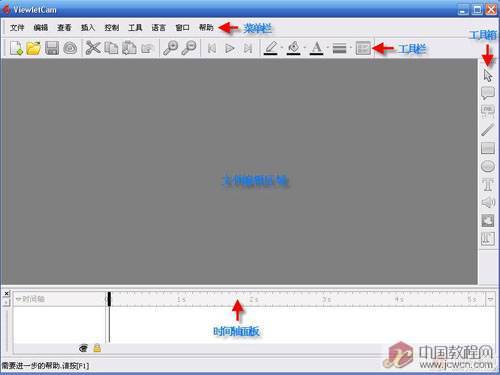
档案选单:
新建:新建一个萤幕录像档案
打开:用于打开以前录製过的档案可以继续对档案进行编辑修改.
保存:保存当前录製的档案
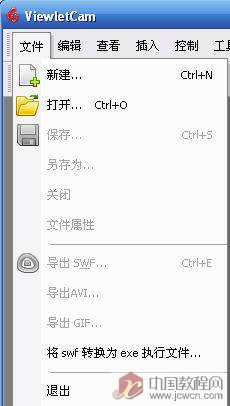
关闭:关闭当前档案的编辑视窗,不关闭整个软体.
档案属性:用于查看当前档案的属性
导出:将当前录製好的萤幕内容以flash动画格式导出.
导出AVI:将当前录製好的萤幕内容以AVI格式导出
导出GIF:将当前录製好的萤幕内容以GIF动画导出.
退出viewletcam:退出viewletcam整个软体。
编辑选单
撤消:选择此命令后取消上一步的操作
剪下:可以将选中的对象进行剪下.
拷贝、粘帖:选择要处理的对象可以进行複製、粘帖操作。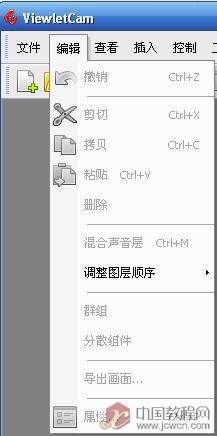
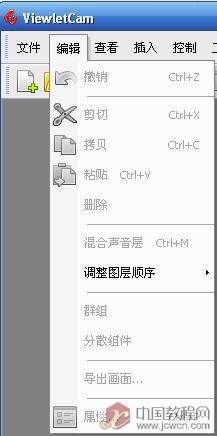
删除:用于删除所选择的对象
混和声音层:用于对录製萤幕的内容的声音进行调节
调整图层顺序:可以对多个图层之间的位置进行调整,可以向上、向下移动。
导出画面:将当前编辑好的视频画面并按以图片的格式保存。
属性:查看当前对象的属性
注:群组、分散组建:此功能不在这里讲述,我们将在套用技巧篇中单独讲解。
查看选单
放大、缩小:选择此工具后可以对对象进行以逐步放大及逐步缩小的方式查看。
25% 50%....:可以直接选择所查看的大小比例
标準工具列:默认状态下该选项为选中状态,如果不想让标準工具列在viewletcam显示可以再次选择此项即可取消此工具列。
编辑工具列:与标準工具列一样,如果不想在软体界面中显示可以再次选择一次该项。
时间轴:时间轴用于控制对象的出场顺序。
状态栏:显示当前选择对象的状态
滑鼠路径:用于显示滑鼠移动的路径。
插入选单
说明文字框:可以在录製的视频档案任意位置添加说明文字。
按钮:用于实现互动式功能,可以对视频进行控制,例如播放、暂停等。
线条:绘製一个普通线条
距型:绘製一个距型
椭圆型:绘製一个椭圆型
文字:在视频档案中任意位置可以添加文字
声音:可以在视频档案指定的位置插入声音档案。
图像:插入一个图像档案
文字区:插入一个文字区
控制选单
播放:当录製完萤幕的内容后想看看效果可以直接按下“回车”键进行播放刚才录好的萤幕内容。
移到开头处:选择此命令后可直接将视频播放纸针移动到开头处。
移到结尾处:选择此命令后可直接将视频播放纸针移动在结尾处
工具选单
选项:用于对viewletcam进行相关参数的配置。
滑鼠声音:录製萤幕操作过程中滑鼠操作产生的声音。
等待下载提示视窗:用于显示档案的载入进度。
删除等待下载提示视窗:删除后在档案载入时则不会显示进行条。
播放控制台:可以添加用于视频播放面板、风格
裁切画面:用于裁切录製好的萤幕画面
画面大小:更改已经录製好的萤幕画面大小
影片大小:设定影片的大小
拆分影片:将录製好的影片进行拆分多个小片段
合併影片:与拆分影片功能相反,将拆分的影片进行合併。
压缩影片:可以对影片进行压缩,从而减小影片的体积。
视窗选单
关闭所有视窗:关闭当前所有的编辑视窗
层叠排列:以层叠样式进行排列编辑视窗
全部并列:所有的编辑视窗全部以并列方式排列
排列小图示:以小图示方式进行排列显示
帮助选单
帮助说明:如果您对viewletcam软体有不清楚的地方可以参考帮助资料。
关于:用于显示软体的使用授权信息。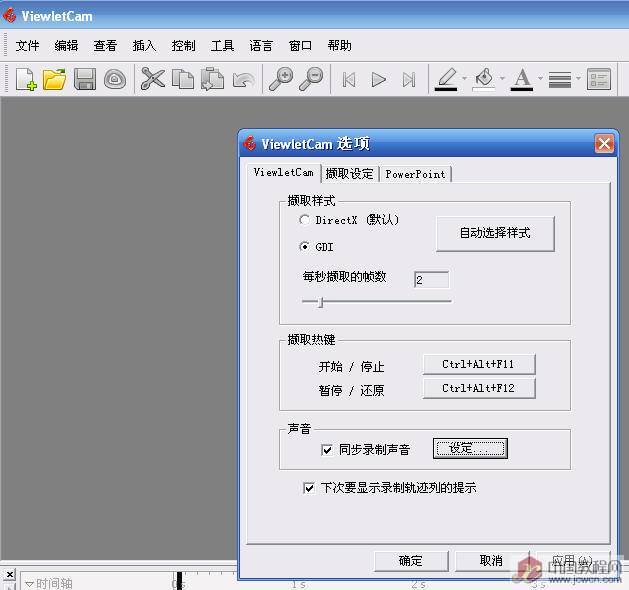
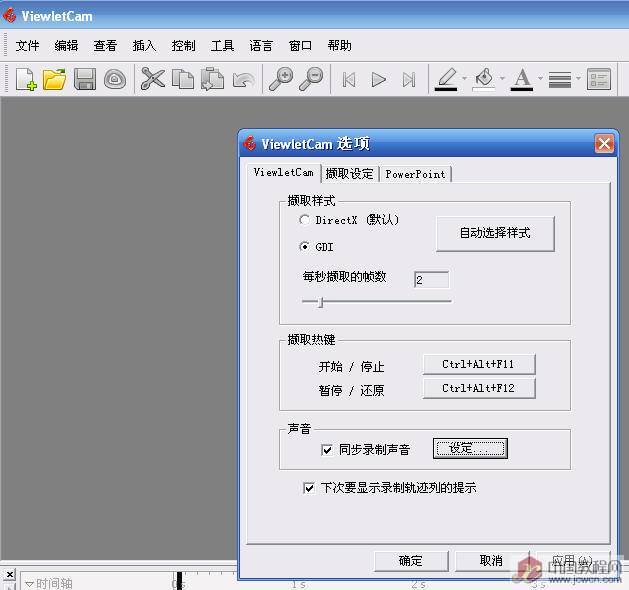
录製萤幕内容前的準备
选择工具选单下的“选项”,而后进行相应参数的设定,图
“声音”项一定要打上钩,不然你的声音就不会录在视频档案里了。如果录游戏的话每秒的帧数一定选择最大,不然录出来的效果会象幻灯片。
转载请注明出处海之美文 » ViewletCam
 海之美文新闻资讯
海之美文新闻资讯